win10修改任务栏颜色选项灰色如何解决 win10怎么改不了任务栏颜色是灰色
更新时间:2021-08-01 15:37:00作者:huige
最近有不少win10 64位专业版系统用户想要对任务栏颜色进行修改的时候,发现任务栏的颜色选项是灰色的,根本就更该不了,不知道要怎么解决这样的问题呢,其实只要简单设置一下就可以了,现在一起来看看win10改不了任务栏颜色是灰色的详细解决方法。
具体解决方法如下:
1、在桌面空白处右击鼠标,点击个性化。
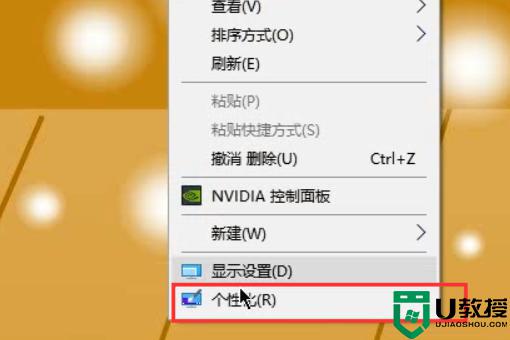
2、弹出界面中,选择颜色。
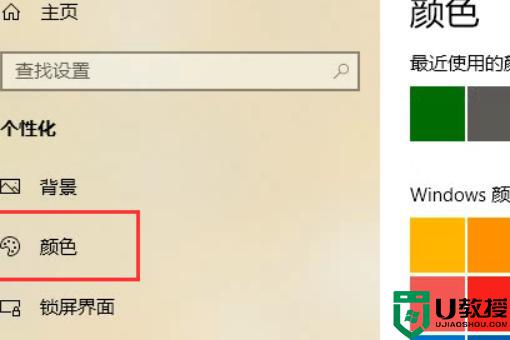
3、勾选“开始菜单、任务栏和操作中心”。
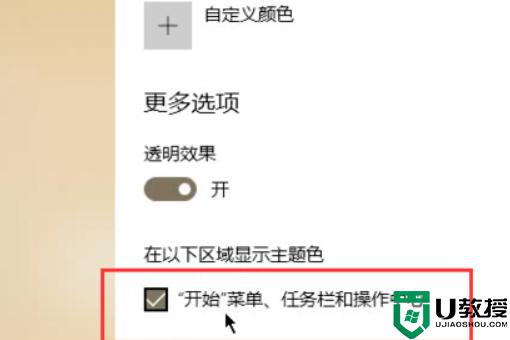
4、选择一个喜欢的颜色,作为Windows任务栏的颜色。
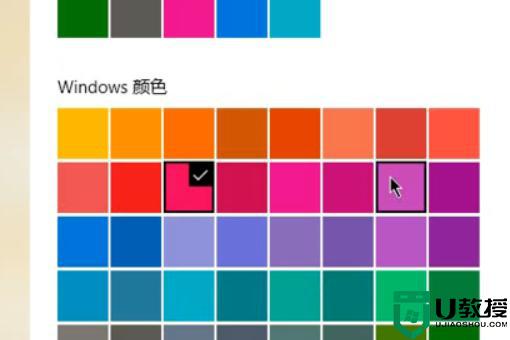
5、还可以自定义颜色,选择自己喜欢的色彩。点击已完成即可。
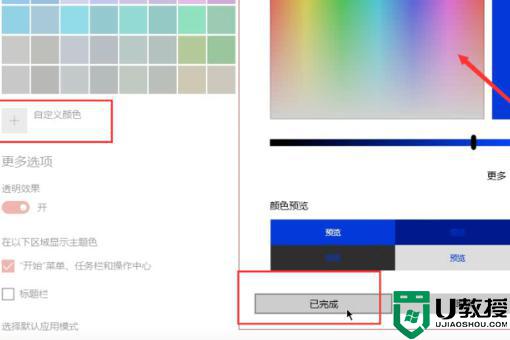
6、修改完成。
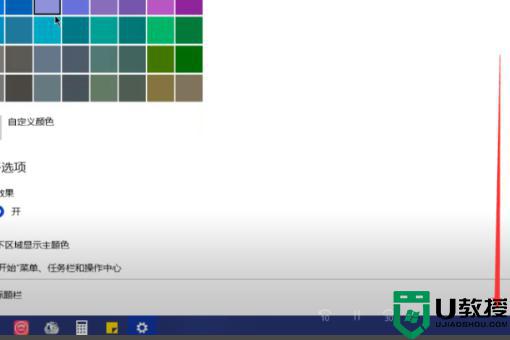
上述给大家讲解的就是win10修改任务栏颜色选项灰色的详细内容,有这个需要的用户们可以按照上面的方法来进行修改吧,相信可以帮助到大家。
相关教程:
win10任务栏颜色改不了
win10修改任务栏颜色选项灰色如何解决 win10怎么改不了任务栏颜色是灰色相关教程
- win10怎么修改任务栏颜色 win10任务栏如何改颜色
- win10怎么修改任务栏颜色 windows10改变任务栏颜色设置方法
- win10修改任务栏的背景色的方法 win10怎么更改任务栏颜色
- win10变更工作栏颜色怎么设置 win10任务栏颜色如何修改
- win10任务栏颜色怎么改成白色 简单修改win10任务栏颜色的方法
- win10任务栏颜色改不了怎么回事 win10修改任务栏颜色的简单方法
- win10 20h2怎么更改任务栏颜色 win10 20h2更改任务栏颜色设置方法
- win10任务栏灰色点不动怎么回事 win10底部任务栏灰白色如何修复
- Win7不会更改任务颜色怎么办 Win7任务栏颜色更改教程 系统之家
- 怎么让win10任务栏颜色自动变化 详解让win10任务栏颜色自动变化的方法
- Win11如何替换dll文件 Win11替换dll文件的方法 系统之家
- Win10系统播放器无法正常运行怎么办 系统之家
- 李斌 蔚来手机进展顺利 一年内要换手机的用户可以等等 系统之家
- 数据显示特斯拉Cybertruck电动皮卡已预订超过160万辆 系统之家
- 小米智能生态新品预热 包括小米首款高性能桌面生产力产品 系统之家
- 微软建议索尼让第一方游戏首发加入 PS Plus 订阅库 从而与 XGP 竞争 系统之家
热门推荐
win10系统教程推荐
- 1 window10投屏步骤 windows10电脑如何投屏
- 2 Win10声音调节不了为什么 Win10无法调节声音的解决方案
- 3 怎样取消win10电脑开机密码 win10取消开机密码的方法步骤
- 4 win10关闭通知弹窗设置方法 win10怎么关闭弹窗通知
- 5 重装win10系统usb失灵怎么办 win10系统重装后usb失灵修复方法
- 6 win10免驱无线网卡无法识别怎么办 win10无法识别无线网卡免驱版处理方法
- 7 修复win10系统蓝屏提示system service exception错误方法
- 8 win10未分配磁盘合并设置方法 win10怎么把两个未分配磁盘合并
- 9 如何提高cf的fps值win10 win10 cf的fps低怎么办
- 10 win10锁屏不显示时间怎么办 win10锁屏没有显示时间处理方法

